当作品库的作品比较多,不知道如何快速找到或者想分类管理的,这里给大家介绍一种文件夹功能。方便你整理作品管理下的书刊以及快速找到想要编辑的书刊。
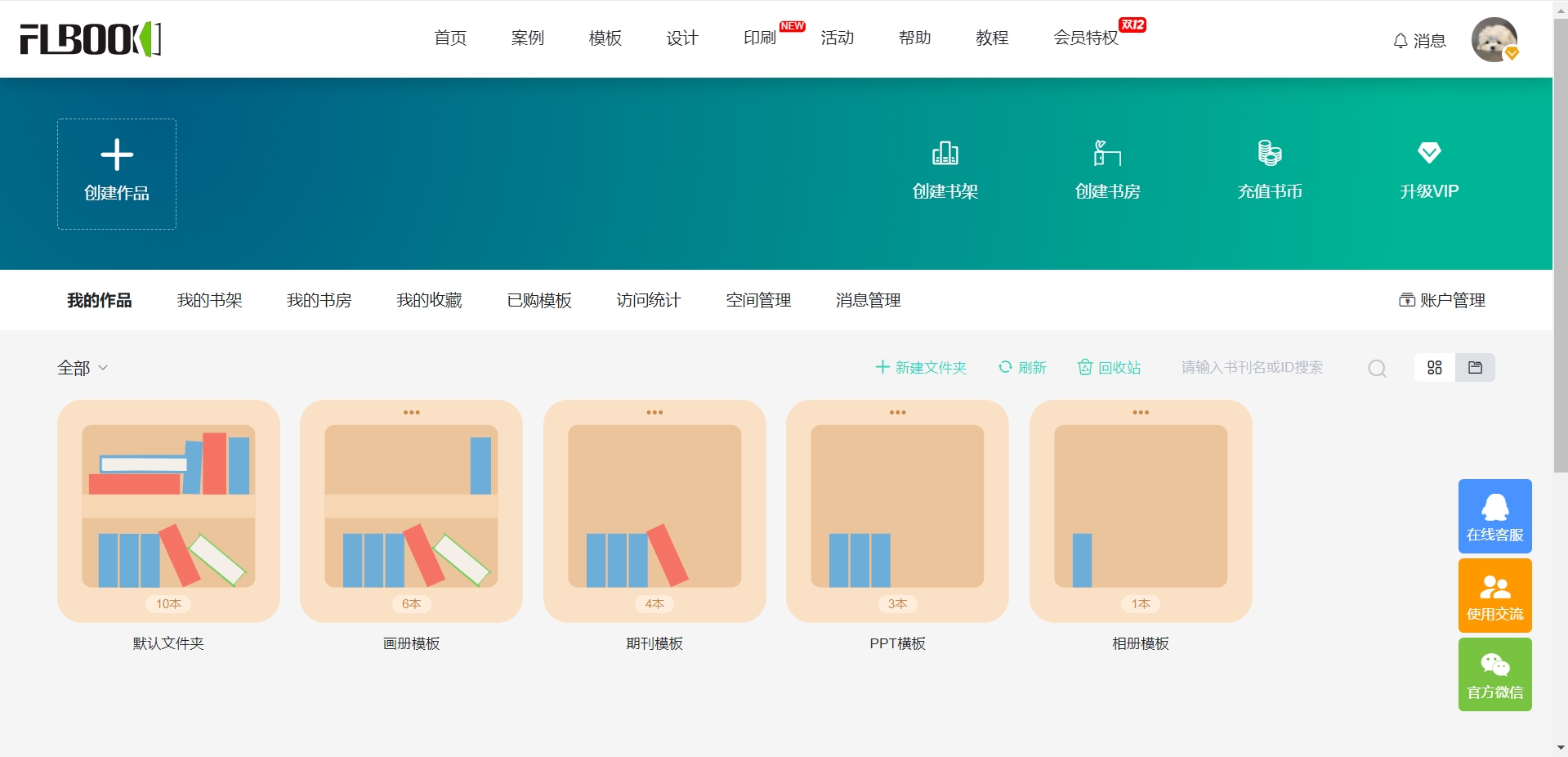
1、如果作品比较少,可以不用去建文件夹,我们只需要切换到作品展示模式下,搜索书刊名称,或者直接下拉滚动找到你的书刊。
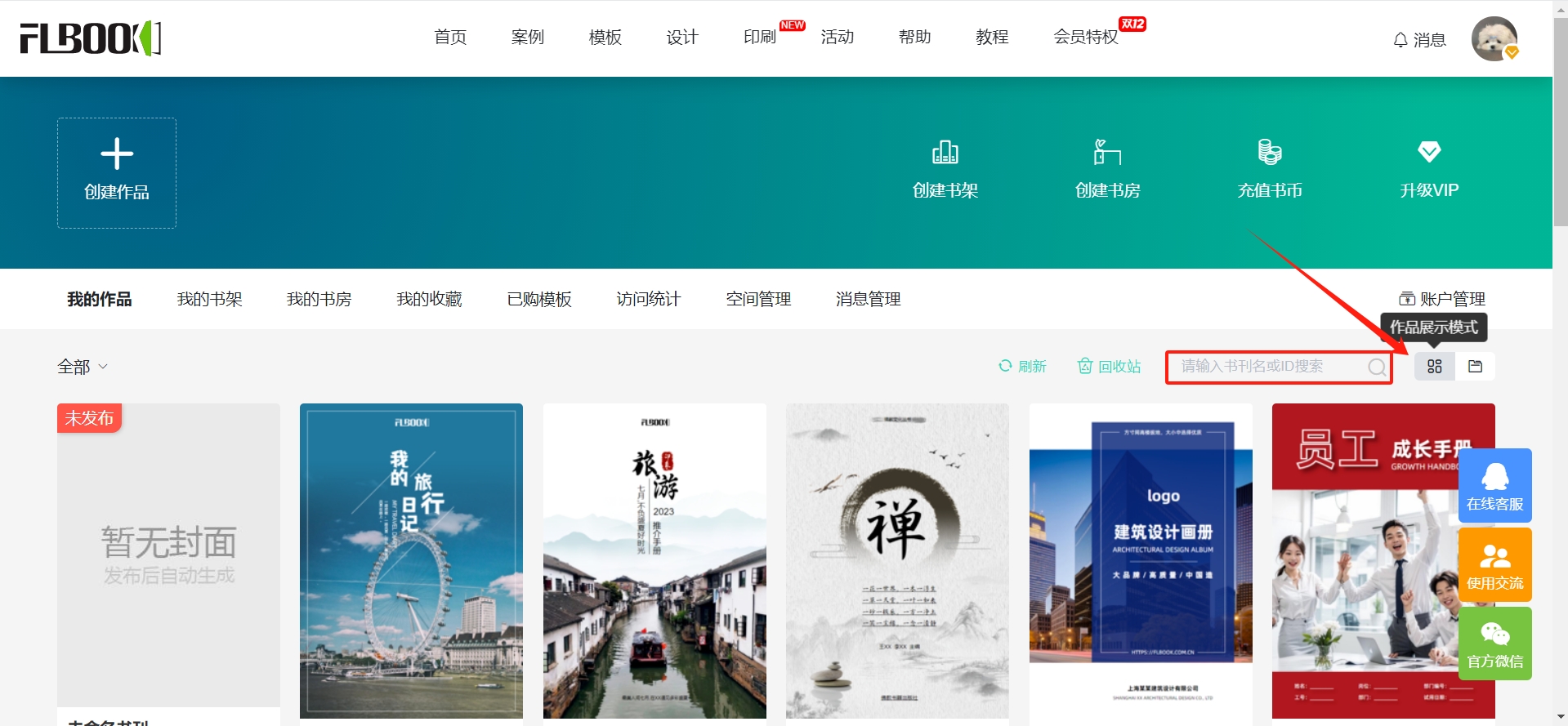
2、作品比较多,就可以切换到文件夹展示模式,平台有默认文件夹,默认文件夹不可删除,默认文件夹名称不可修改。点击新建文件夹即可创建新的文件夹,编辑文件夹名称点击确认创建完成。
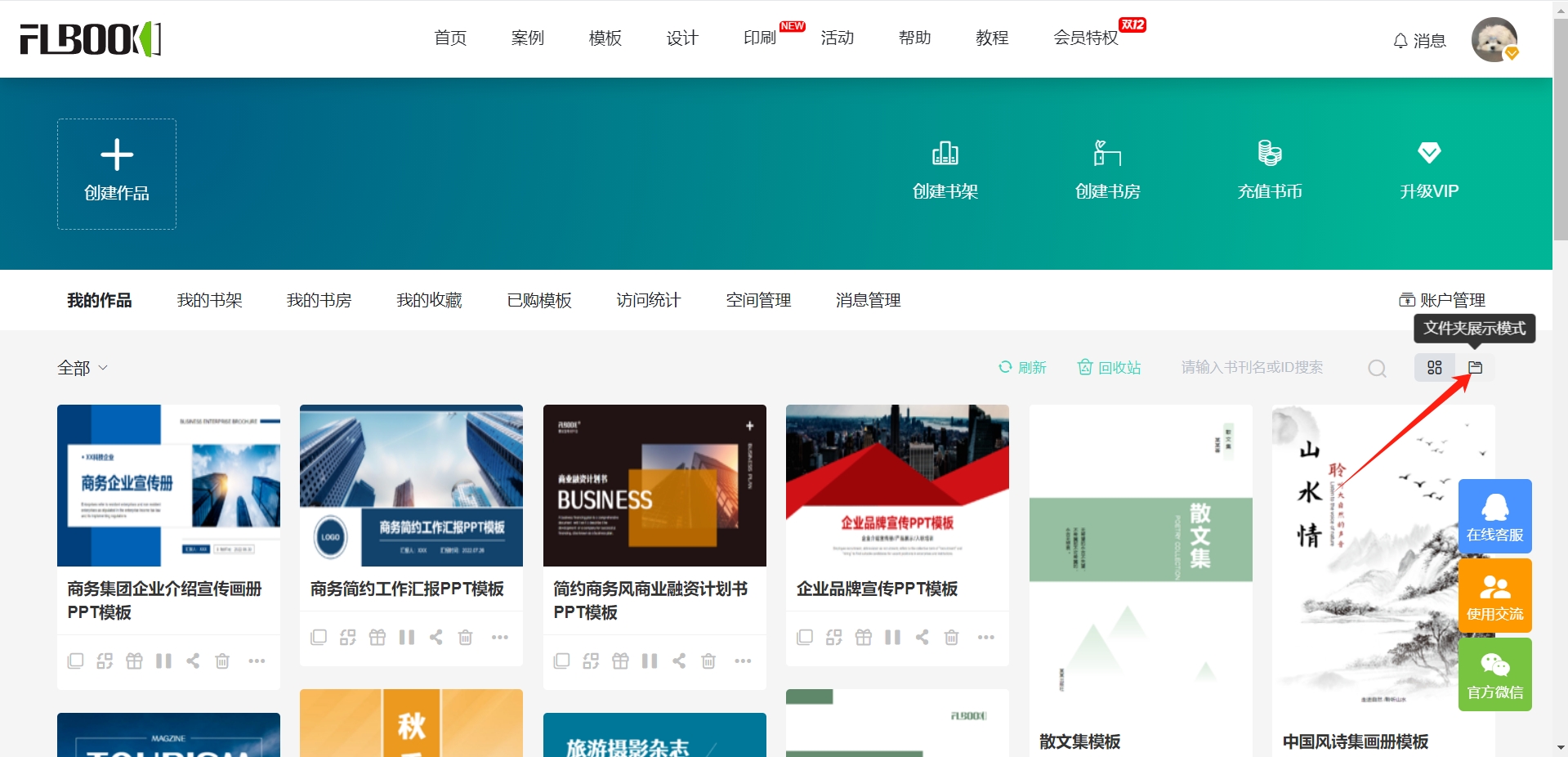
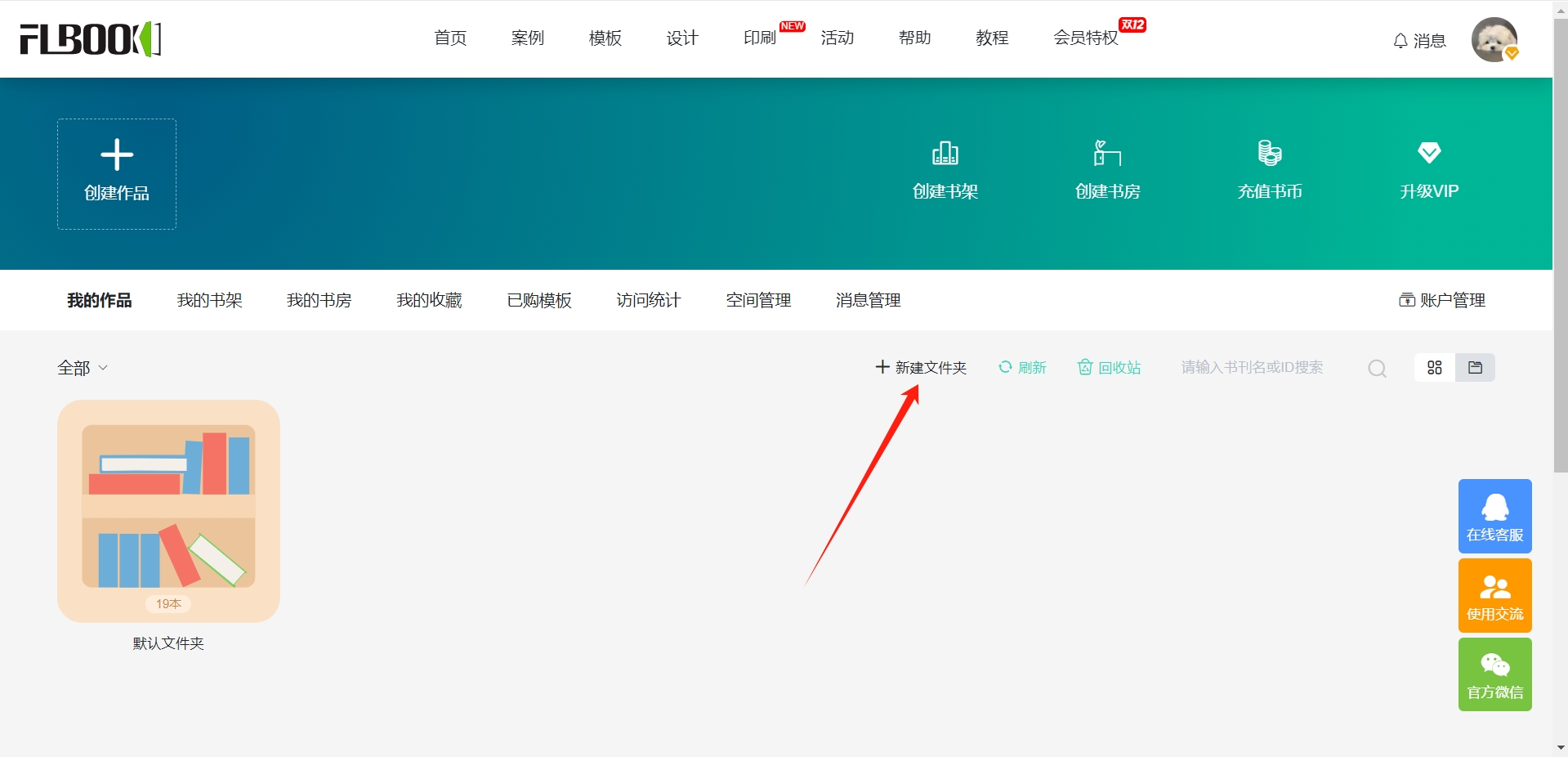
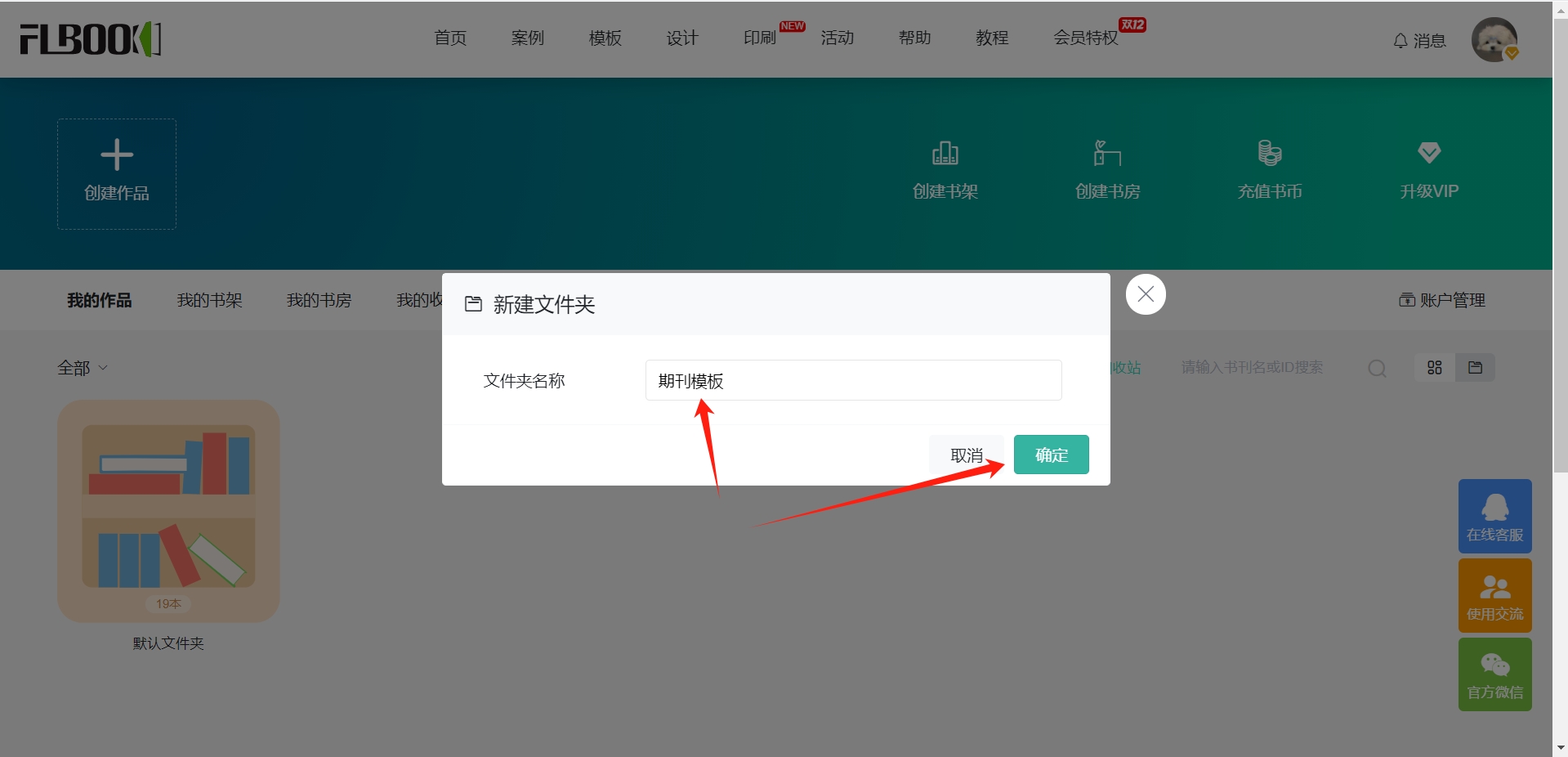
3、如果想要修改文件夹名称,鼠标指向文件夹名称单击即可修改。
可以直接在新创建的文件夹下直接创建作品。
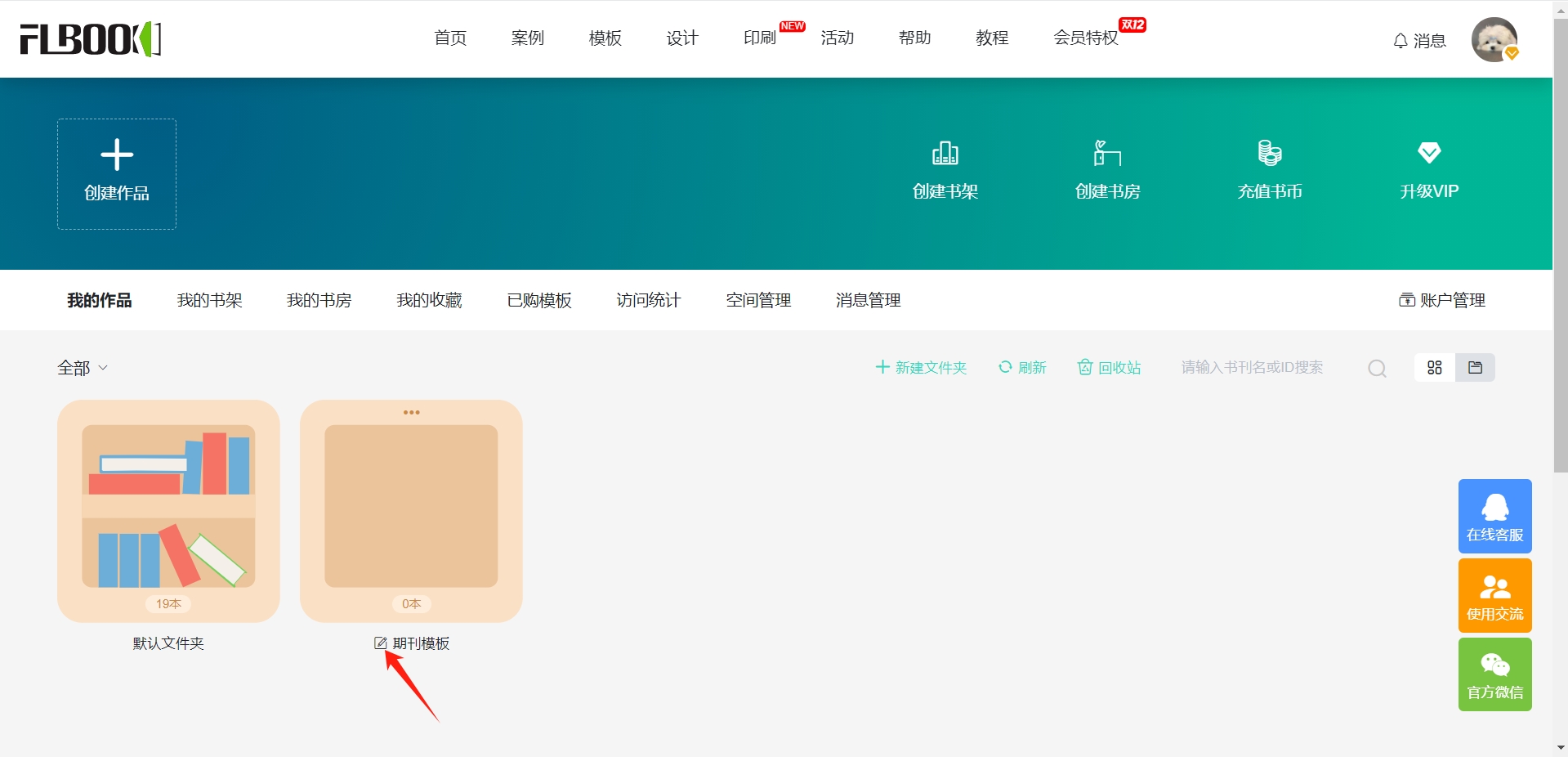
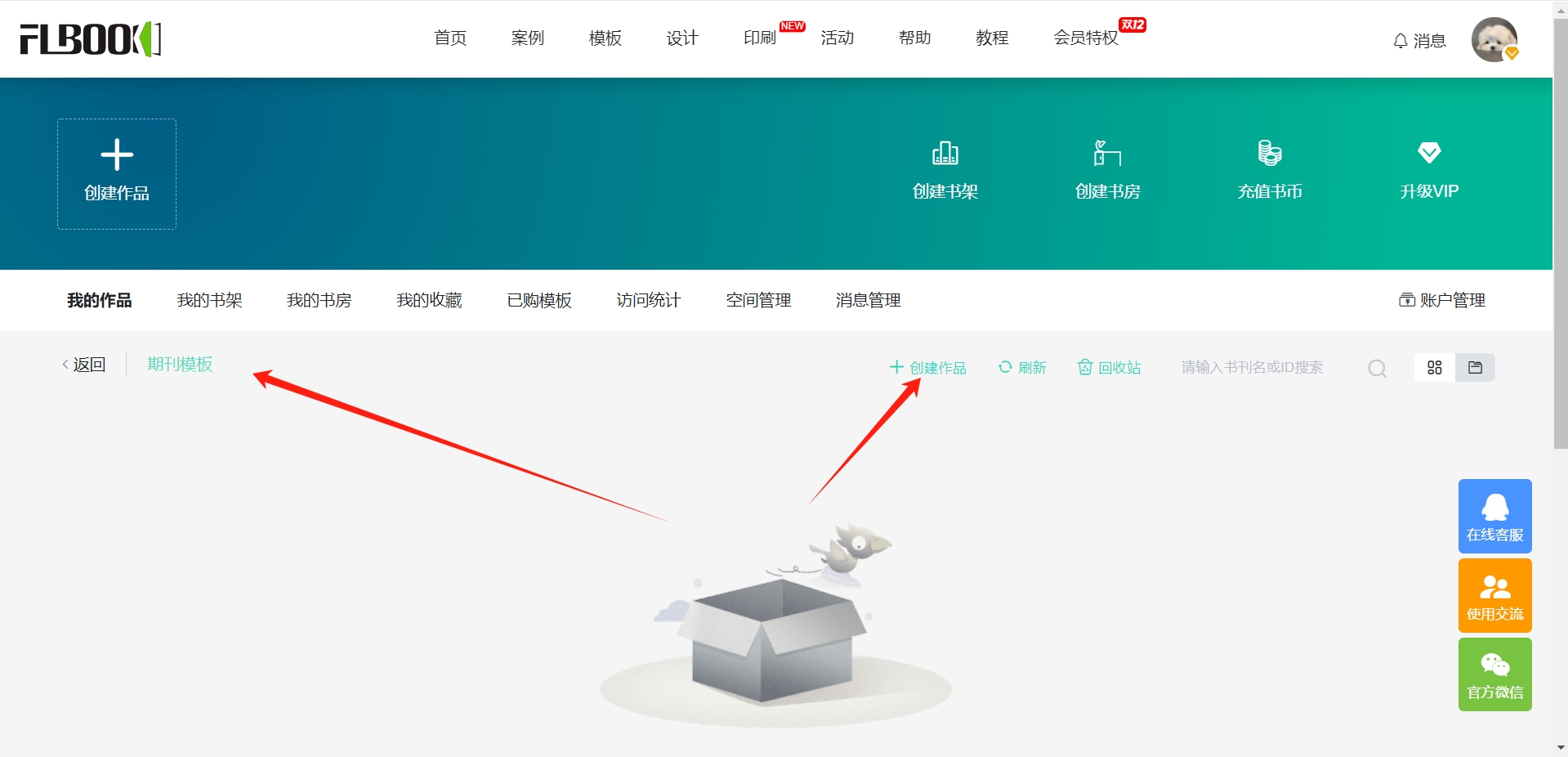
4、文件夹内点作品右下方的三个点单击【移动到】可选择文件夹。
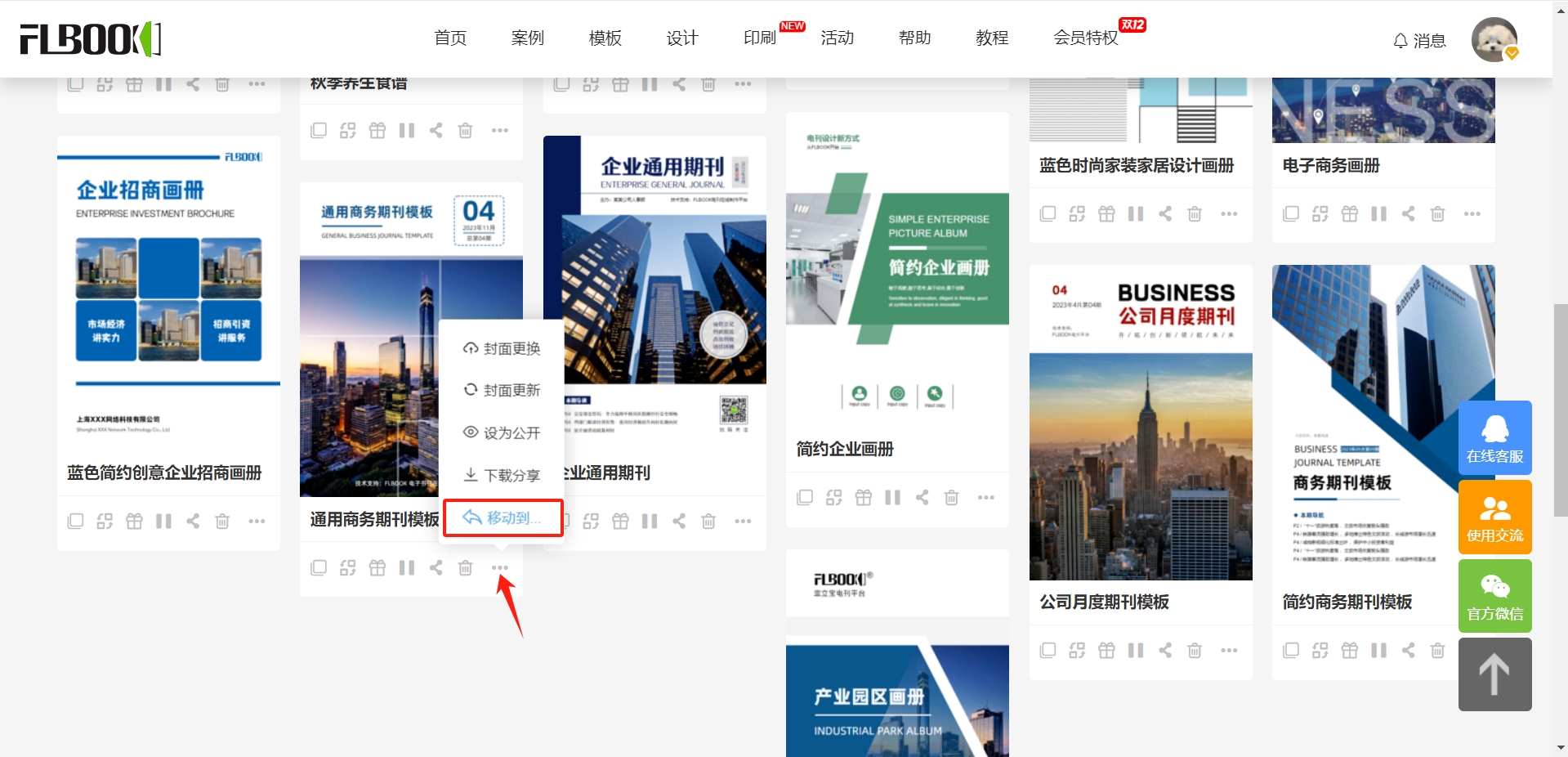
5、创建的文件夹拖动即可调整顺序。
点击上面的三个点可删除文件夹,删除后文件夹内的作品会移入默认文件夹。
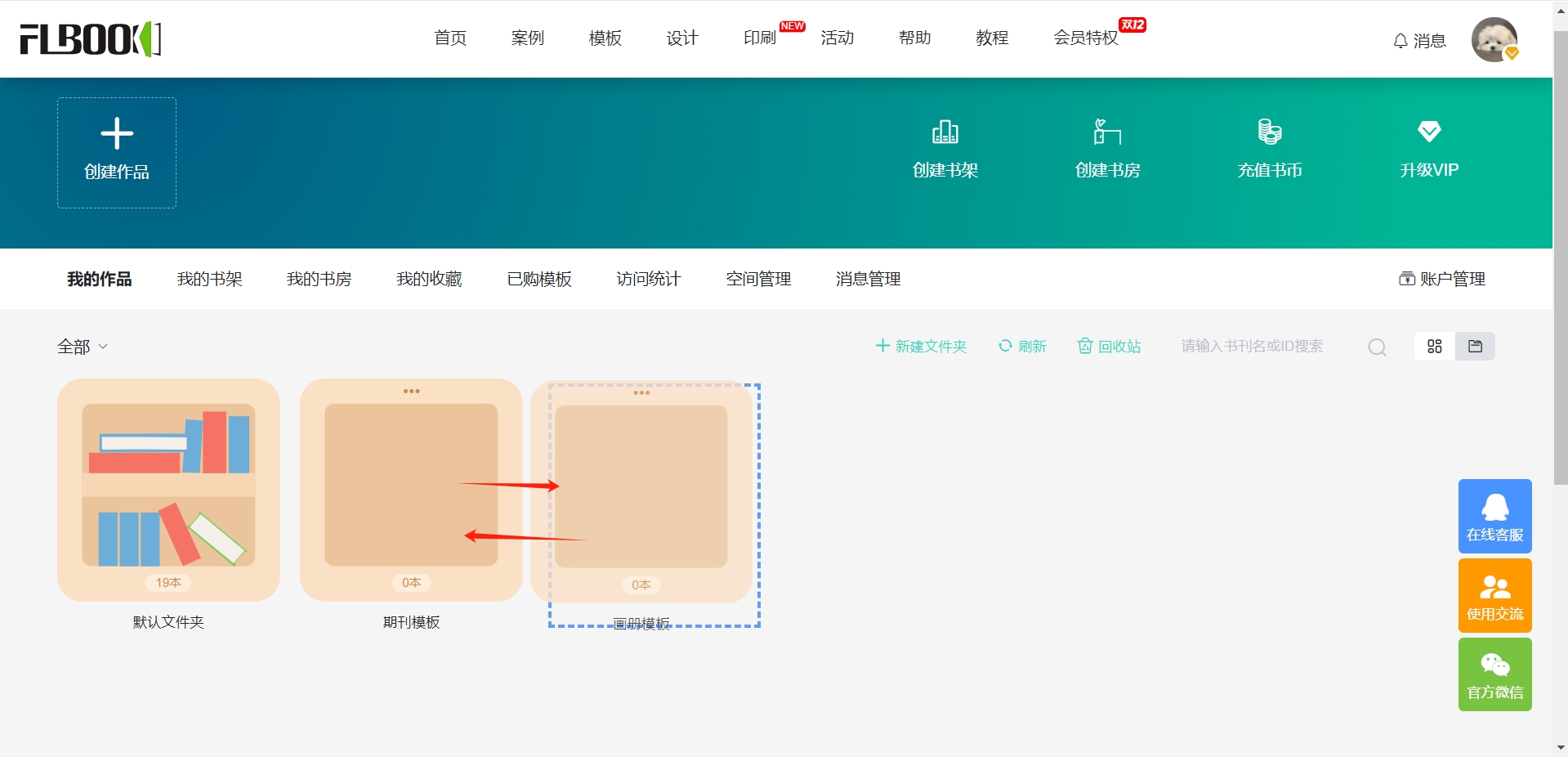
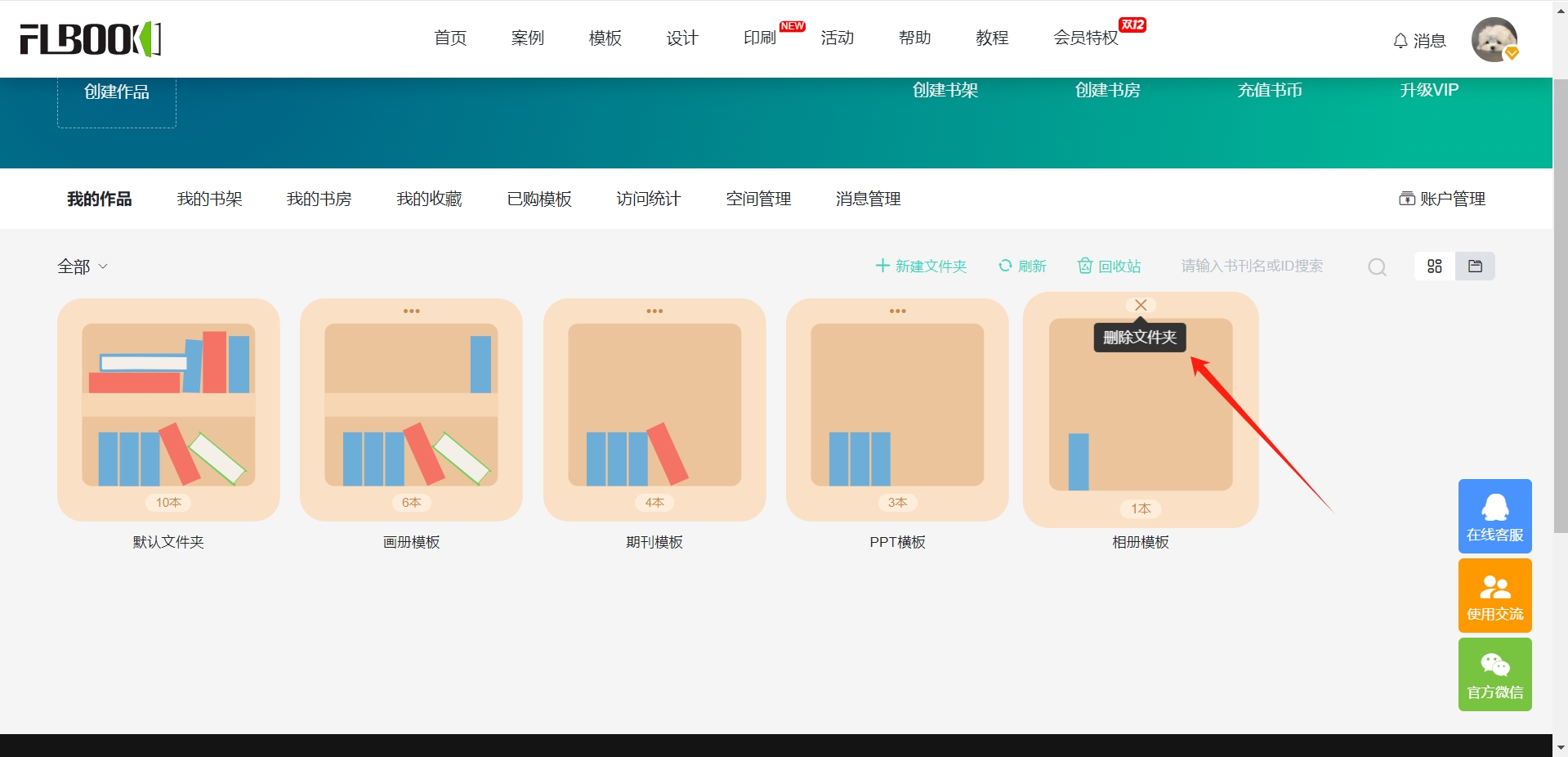
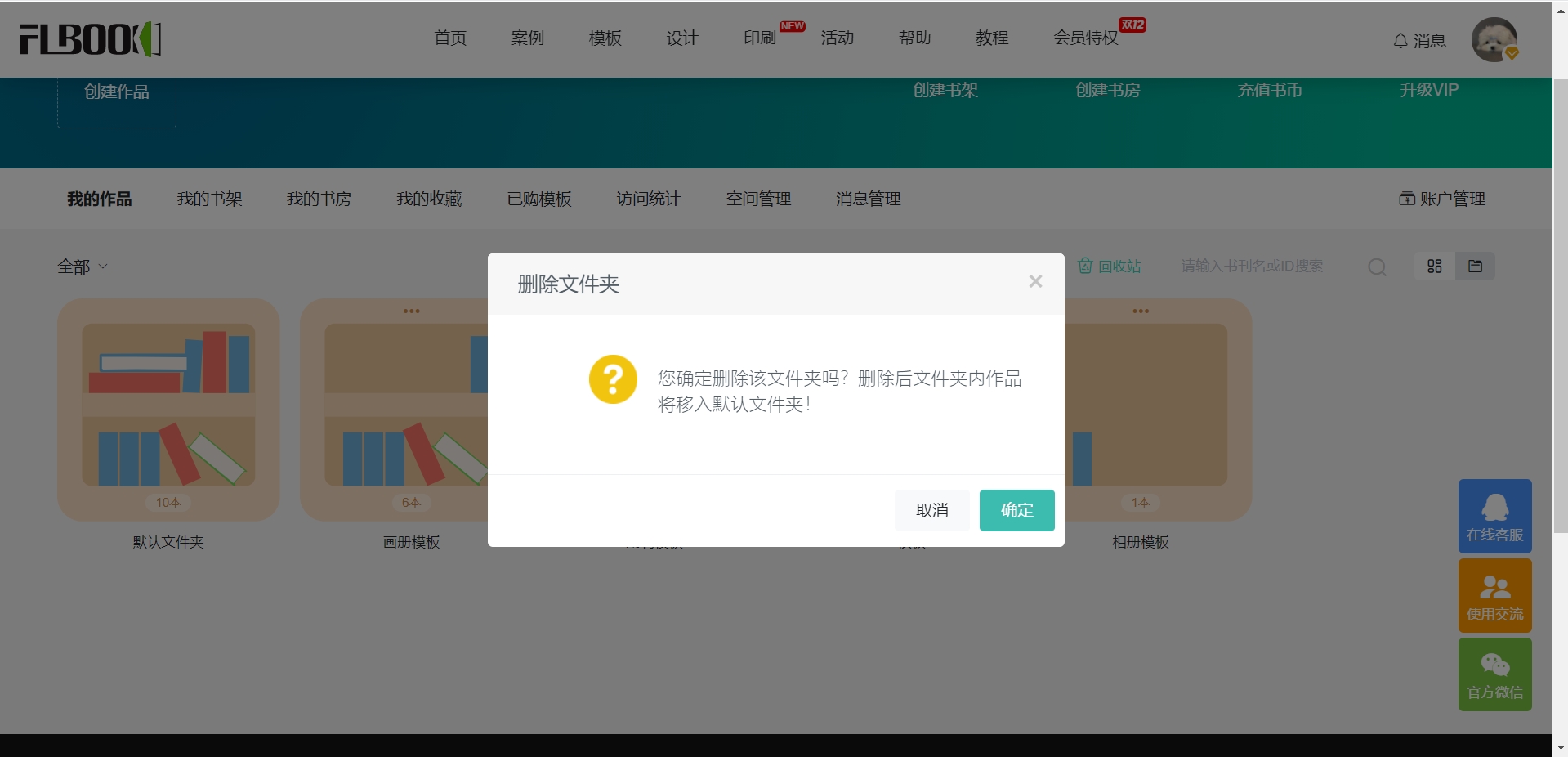



 增值电信业务经营许可证:陕B2-20210327 |
增值电信业务经营许可证:陕B2-20210327 |  陕公网安备 61102302611033号
陕公网安备 61102302611033号